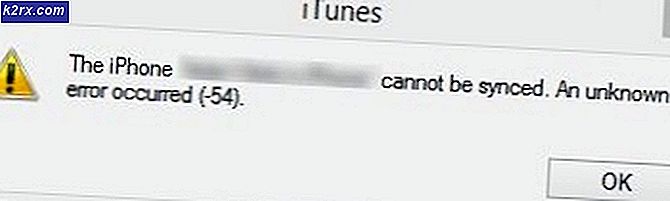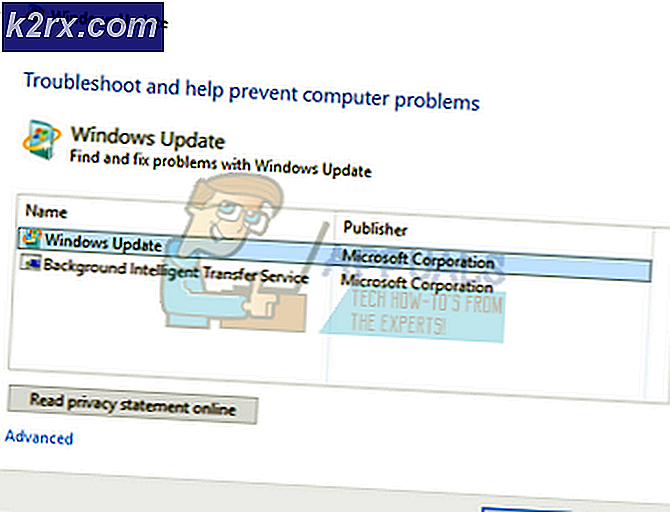FIX: Laptop-tastaturet har stoppet at reagere
Indbygget tastatur på bærbare / bærbare computere kan stoppe med at arbejde helt eller delvist. Når du fejler problemer med Keyboard, skal det første skridt være at fastslå årsagen til, om det er en hardwarefejl, der er relateret til fysisk forbindelse eller et softwareproblem i forbindelse med konfigurationen. Generelt, når problemet er med hardware, svarer tastaturet slet ikke til nogen af nøglerne, og hvis problemet er med software / driver, vil tastaturet være delvist lydhør over for nogle af tasterne som fn (funktionstaster) . På de fleste notebooks er Fn- tasterne placeret øverst, og deres funktion er indbygget i (F1 til F12 ) - se på det, og du vil se et lille ikon, der angiver, hvad det ville gøre, når du trykker på Fn- tasten. Som Fn + F5 [på min notesbog deaktiveret / aktiverer touchpad], så jeg ville kontrollere, om de reagerer på funktionen, hvis de reagerer på nogen af nøglerne, Fn, Caps Lock, Num Lock eller en anden nøgle, der udløser en ændre derefter problemet er mest sandsynligt software relateret.
Nu skal du spørge dig selv, om du for nylig har installeret en software eller en driver, baseret på din konklusion og før du går til nedenstående fejlfindingstrin? Såsom Grafisk Tablet, Synaptics Driver, eller hvis du har foretaget ændringer til tastaturindstillinger på dit system? Hvis ja, så vend ændringerne, afinstaller det, du for nylig har installeret, og se om det løser problemet. Hvis det virker, så har de ændringer, du har lavet, forårsaget, at tastaturet stopper med at virke. Hvis det stadig ikke virker, og du stadig tror, at problemet er software relateret; følg derefter trinene herunder for at fejlfinding yderligere.
Hvis problemet er hardwarerelateret, kan der ikke meget gøres andet end at erstatte tastaturet, som du kan kilde fra eBay eller Amazon som en sidste udvej, men inden du beslutter dig for at gøre det, prøv at rense tastaturet, da støvpartikler og fremmedlegemer stadig kan tilstoppe under nøglerne på den bærbare computerens tastatur. Hermed stopper den fra at fungere.
For at rengøre dem, vend din bærbare computer med tastaturet nedad og skyll godt. Du kan også bruge trykluft til at blæse den over tastaturet for at rense det eller bruge et tastaturstøvsuger .
På den anden side kan softwarebaserede problemer også udløses, hvis du ved et uheld har slået Sticky eller Filter Taster ON . Filtertasterne ignorerer tastaturindgangen, indtil tasten trykkes et stykke tid. For en normal person, der vender til klæbende eller filternøgler, kan tastaturets opførsel forstyrres til normal brugerindgang.
PRO TIP: Hvis problemet er med din computer eller en bærbar computer / notesbog, skal du prøve at bruge Reimage Plus-softwaren, som kan scanne lagrene og udskifte korrupte og manglende filer. Dette virker i de fleste tilfælde, hvor problemet er opstået på grund af systemkorruption. Du kan downloade Reimage Plus ved at klikke herFor at slå den af, tryk på Annonce Hold højre skift på tastaturet . Hold den nede i 10-15 sekunder, indtil du hører et bip . Når du gør det, skal du slippe knappen og kontrollere, om problemet er løst.
Hvis dette ikke hjalp, så prøv at afinstallere og geninstallere tastaturet. Du skal bruge eksternt USB-tastatur til at gøre dette. Når det eksterne tastatur er tilsluttet, skal du holde Windows-nøglen og trykke på R. Skriv hdwwiz.cpl i dialogboksen Kør, og klik på OK.
Klik på Vis -> og vælg Vis skjulte enheder.
Udvid Tastatur, vælg dit tastatur og højreklik på det, og vælg derefter Afinstaller
PRO TIP: Hvis problemet er med din computer eller en bærbar computer / notesbog, skal du prøve at bruge Reimage Plus-softwaren, som kan scanne lagrene og udskifte korrupte og manglende filer. Dette virker i de fleste tilfælde, hvor problemet er opstået på grund af systemkorruption. Du kan downloade Reimage Plus ved at klikke her